Descarga y usa plantillas de PowerPoint para diseñar presentaciones originales
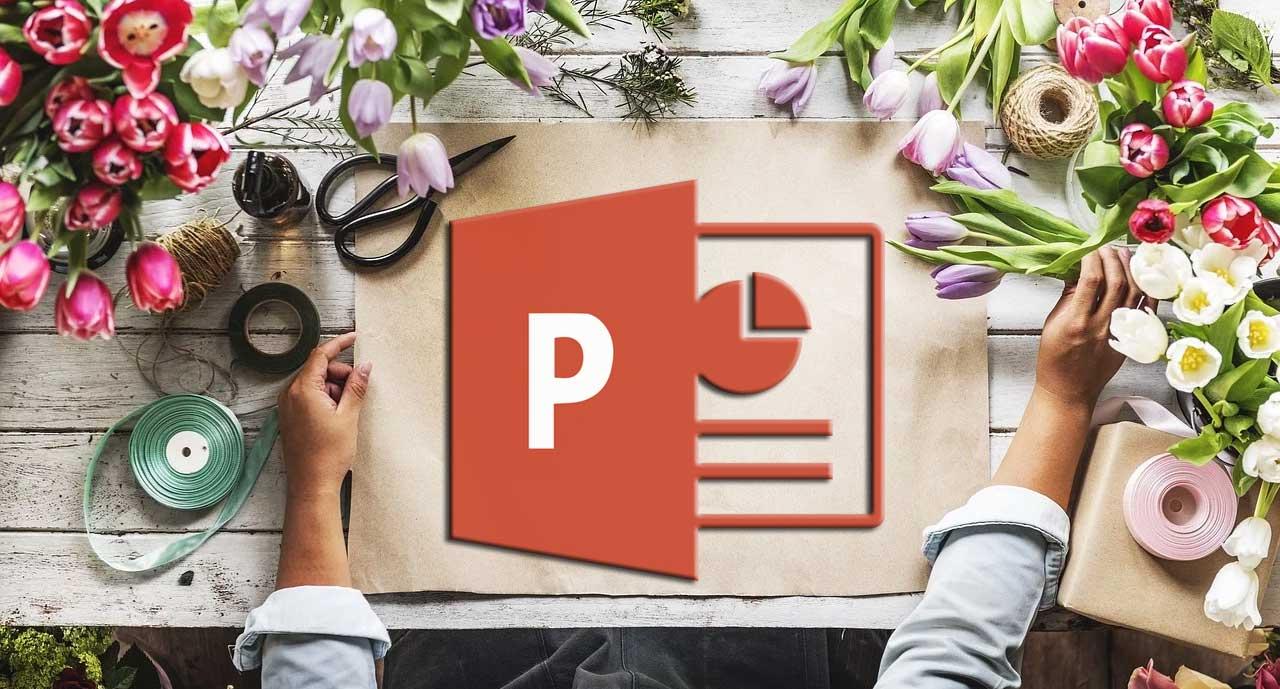
La suite de productividad de Microsoft, Office, trae
consigo una serie de interesantes aplicaciones que nos ayudan mucho en
nuestro día a día con el PC. Nos referimos a programas de la envergadura
de Word, Excel o PowerPoint.
Estos son programas ofimáticos que nos ayudan mucho con el ordenador, especialmente en trabajos dedicados a estos sectores. Nos referimos a la edición de textos, creación de hojas de cálculo,
o diseño de presentaciones multimedia. Pues bien, en este caso concreto
nos vamos a centrar en este último apartado, la creación de
presentaciones personalizadas con PowerPoint.
Como seguro que muchos de vosotros ya sabréis, esta de una aplicación
que con el paso de los años ha ganado mucho en popularidad, uso y
funcionalidad. Y es que claro, como no podía ser de otro modo, se ha
tenido que adaptar a los tiempos que corren. En concreto os decimos esto
porque PowerPoint ahora es capaz de tratar con la mayoría de los
contenidos multimedia actuales. Entre estos podemos mencionar todo tipo
de imágenes, vídeos, música, etc. Como no podía ser de otro modo, esto nos será de ayuda a la hora de diseñar nuestros proyectos personales.
Pero ya no solo es eso, sino que además el programa nos ofrece la posibilidad de interactuar con otras presentaciones, o coger contenidos de Internet.
A todo ello debemos sumarle que, gracias a los menús que nos presenta
su interfaz, todo ello lo logramos de un modo bastante sencillo.
Saca el máximo partido a PowerPoint con estos elementos
Claro está que de entrada la aplicación nos presenta una buena cantidad de funciones
integradas, la mayoría para facilitarnos las tareas de diseño desde el
programa. Por tanto no tendremos más que navegar por los menús de la
interfaz del programa para ir conociendo sus opciones, todo de manera
bastante intuitiva.
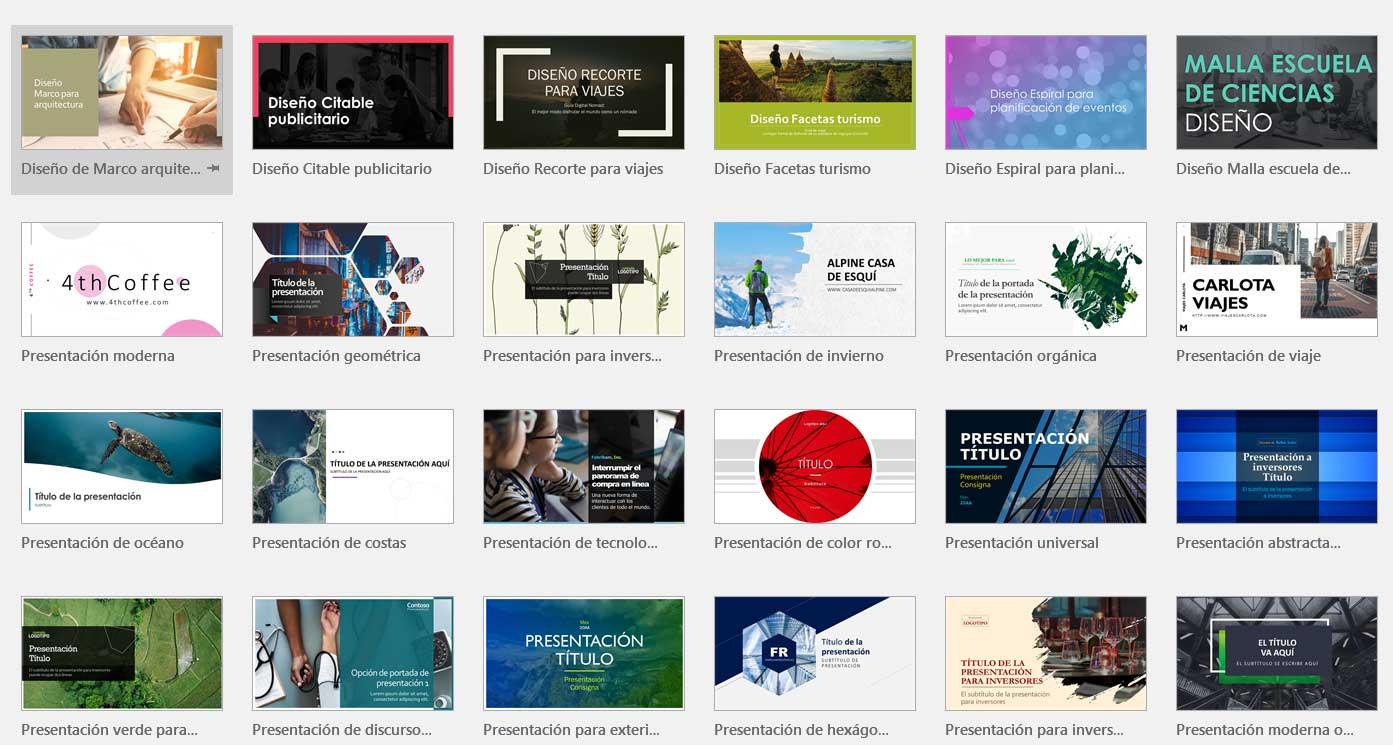
Pero claro, lo cierto es que empezar con un nuevo proyecto
desde cero, y más si tenemos en cuenta todas esas funcionalidades,
puede ser una tarea un tanto aburrida. Decimos esto porque nos veremos
en la obligación de empezar a implementar todos los elementos multimedia
que usaremos en las diapositivas, desde el principio. Esto es algo que,
en el caso de que sea un proyecto un tanto complejo, nos puede llevar
muchas horas.
Llegados a este punto, debemos tener en consideración que podemos
echar mano de unos elementos también disponibles en el resto de programas de Office. Nos referimos a las plantillas o temas de los que podemos echar mano en PowerPoint.
Pues bien, hay que saber que en Internet vamos a encontrar una buena
cantidad de elementos de este tipo, además muchos de ellos gratuitos.
Para aquellos que no sepáis bien de lo que hablamos, decir que estas plantillas o temas nos pueden ahorrar mucho trabajo, a la vez que tiempo. Hay que tener en cuenta que, dependiendo de la temática, encontramos plantillas
que ya incluyen fotos, fondos, fuentes, etc., relacionados con esa
temática.
Como es fácil imaginar, todo eso ya de entrada nos lo
ahorramos, por lo que lo habitual es que tan solo tengamos que
personalizar esos temas a los que nos referimos. Con todo y con ello lo
recomendable es usar el diseño más adecuado para las dispositivas de PowerPoint.
Cómo instalar temas o plantillas en PowerPoint
Cabe mencionar que estos temas que vamos a encontrar en Internet, los vamos a localizar en el habitual formato PPTX
habitual en este programa. Por tanto, no tendremos más que hacer una
búsqueda para así poder encontrar rápidamente plantillas para usar en
nuestros proyectos. Una vez hayamos dado con el tema que nos interesa en
cada caso, lo descargamos a nuestro disco duro de modo local, por
ejemplo lo guardamos en el escritorio.
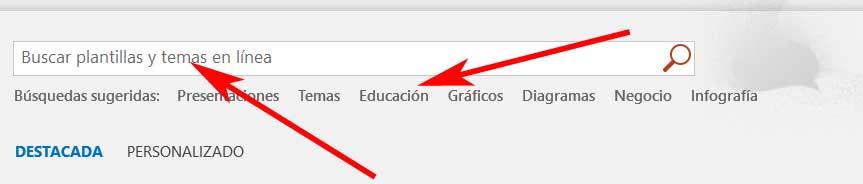
Llegados a este punto, lo primero es que debemos saber es que nada
más iniciar la aplicación como tal, en la pantalla de bienvenida veremos
una buena cantidad de plantillas a nuestra
disposición. De este modo no tendremos más que pinchar en aquella que
nos interese en ese instante de las muchas que nos presenta Microsoft
en PowerPoint. También tenemos la posibilidad de realizar búsquedas de
las mismas desde el correspondiente cuadro que se sitúa en la parte
superior de la interfaz.
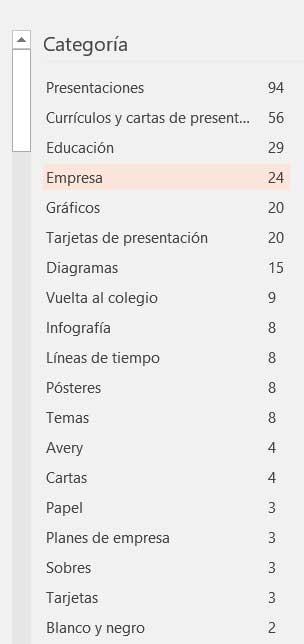
Mencionar que la propia aplicación nos ofrece una serie de búsquedas
sugeridas a este respecto, que se corresponden con las más habituales.
Así, las encontraremos relativas a la educación, los negocios, infografías, gráficos,
etc. Como vemos este es el modo más sencillo de usar una plantilla y
así ahorrar una buena cantidad de tiempo, pero veamos cómo instalar y
usar otras descargadas de Internet.
De este modo, a continuación os vamos a mostrar la manera de cargar
estos elementos a los que os hacemos referencia en el programa como tal,
ya que son externos al mismo. Así, lo primero que hacemos es cargarlo
de manera convencional, y abrimos un documento en blanco. Hay que saber
que de nada vale abrir un proyecto ya empezado, ya que perderemos todo
lo que hemos hecho hasta ese instante. Una vez nos encontremos con el proyecto en blanco, nos situamos en el menú Diseño, para que en la interfaz encontremos algunos de los temas que vienen por defecto.
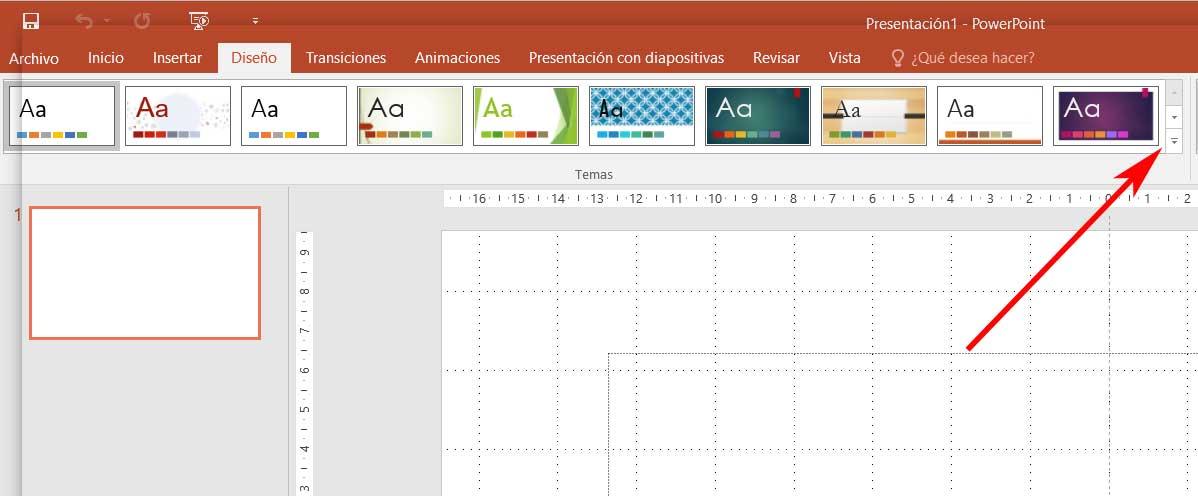
Utiliza temas bajados de Internet en el programa de Office
Pero lo que aquí nos interesa es agregar otros nuevos, por ejemplo la plantilla que anteriormente guardamos en el escritorio de Windows.
Pues bien, para acceder a ese contenido en concreto, pinchamos en el
pequeño botón con forma de flecha hacia abajo que se sitúa a la derecha
de los diseños predefinidos. Entonces será cuando nos encontremos con
una opción que reza Buscar temas. Esta es la que realmente non interesa
aquí, por lo que vamos a pinchar sobre la misma. A continuación ya
tendremos la posibilidad de elegir la plantilla o tema que teníamos
guardada en el escritorio, por lo que se cargará automáticamente.
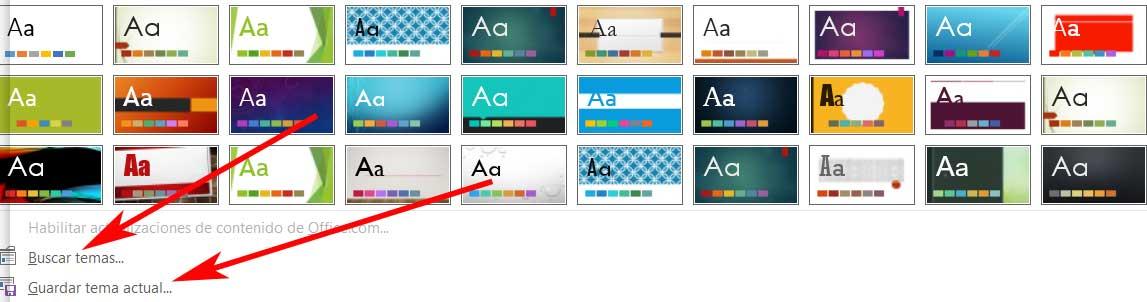
En ese instante, como os indicamos antes, ya podremos empezar a
trabajar sobre ese nuevo proyecto, como si de un trabajo propio se
tratase. Sin embargo la diferencia es que en este caso ya nos vamos a
encontrar con multitud de elementos multimedia integrados de entrada.
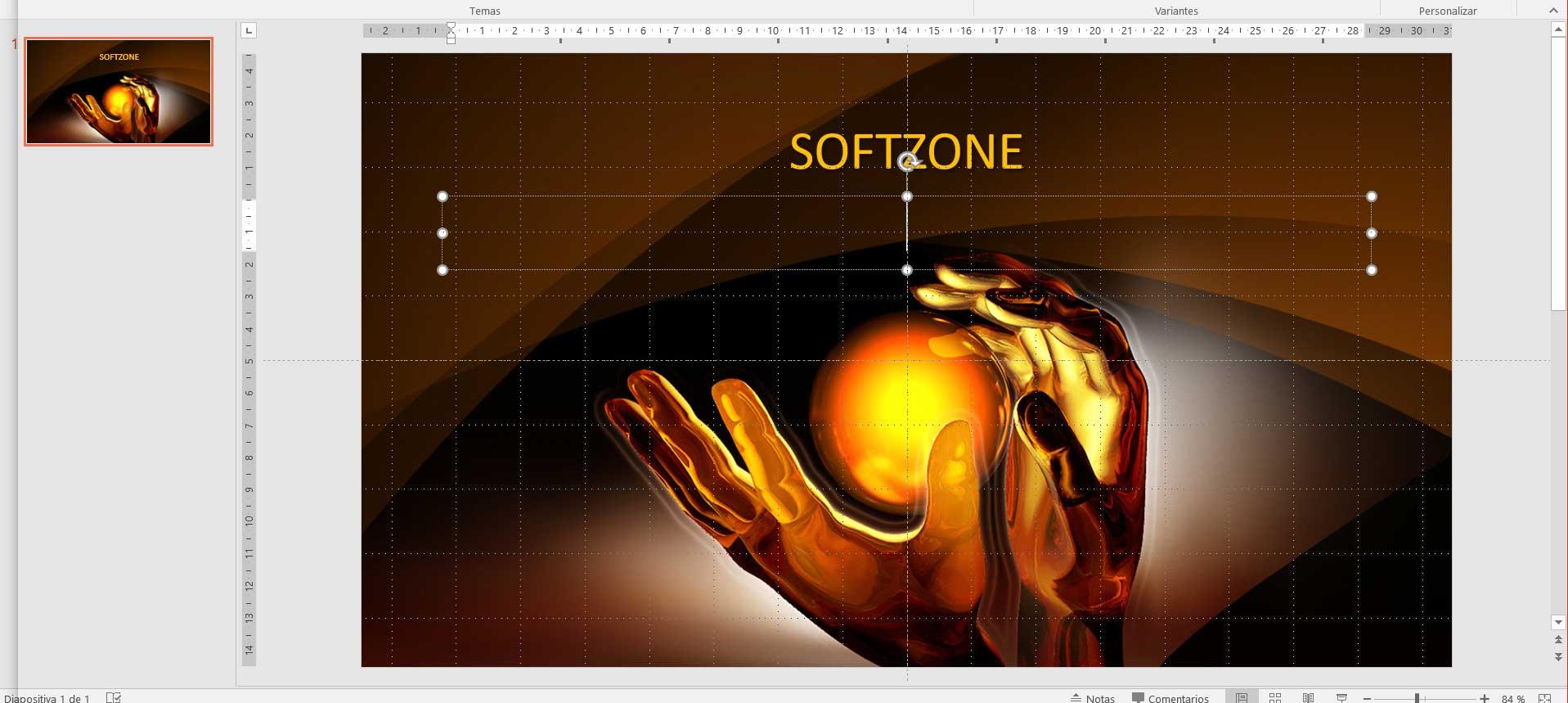
Eso sí, en el caso de que tengamos la intención de usar esa misma
plantilla en otros diseños en el futuro, lo recomendable es que la
incorporemos a los temas ya incluidos por defecto. Para ello volvemos a
pinchar en la misma flecha que os comentamos anteriormente, pero en este caso nos decantamos por la opción de Guardar tema actual.
https://www.softzone.es/programas-top/powerpoint/plantillas-powerpoint-descargar-usar-presentaciones/
Comentarios
Publicar un comentario